由于系统设置需要在wlan忘记网络 Win10怎么重新连接上次连接的无线网络
更新时间:2024-04-19 09:57:42作者:jiang
在Windows 10系统中,有时候我们需要忘记之前连接过的无线网络,但之后又想重新连接上次连接过的网络,这个操作其实非常简单,只需要在系统设置中找到WLAN,然后选择忘记网络,接着再次搜索可用的无线网络,就可以重新连接上次连接过的网络了。这样的操作可以帮助我们更方便地管理和连接无线网络,提高我们的上网效率。希望以上方法能够帮助到大家解决Win10重新连接上次连接的无线网络的问题。
步骤如下:
1.鼠标左键点击窗口键然后选择设置按钮,如下图所示
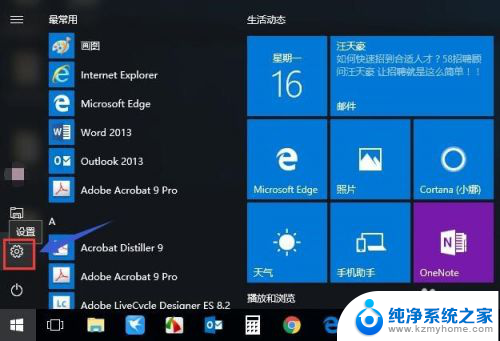
2.在设置界面选择网络和internet选项,点击进入。如下图所示
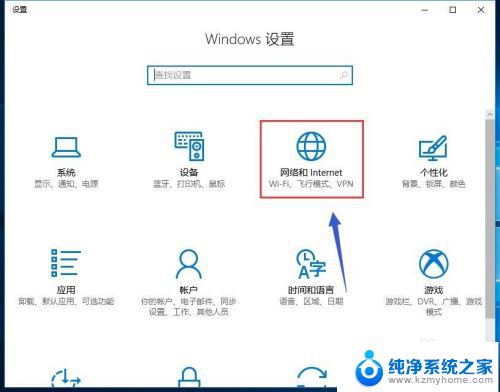
3.进入网络设置界面,点击WLAN选项卡。然后点击右侧的管理已知网络,如下图所示
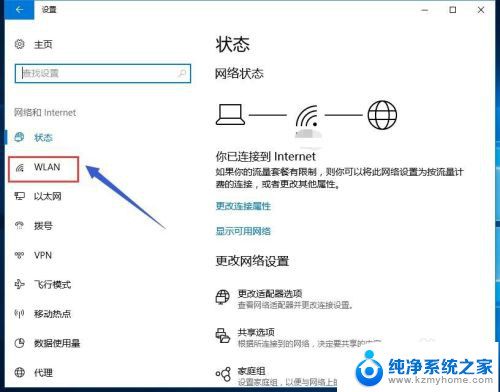
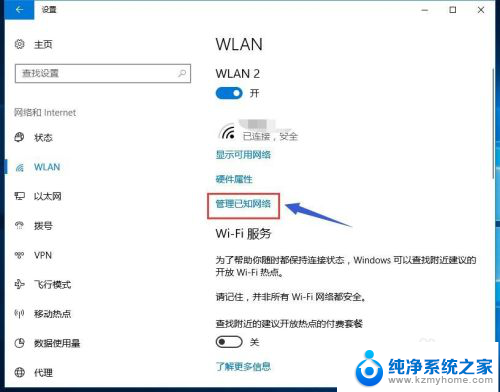
4.鼠标单击你要忘记的网络,点击忘记按钮,如下图所示
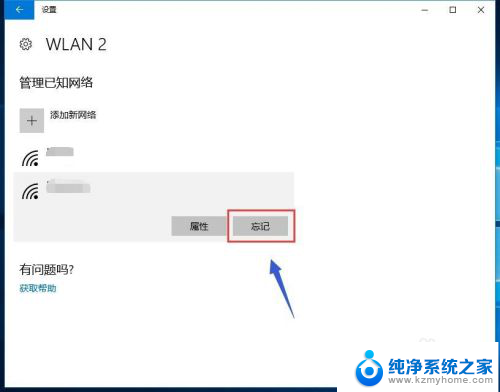
5.忘记网络后我们可以发现右下角的wifi标识变灰了,已经中断。如下图所示

6.左键单击wifi图标,等待WiFi列表出现,如下图所示
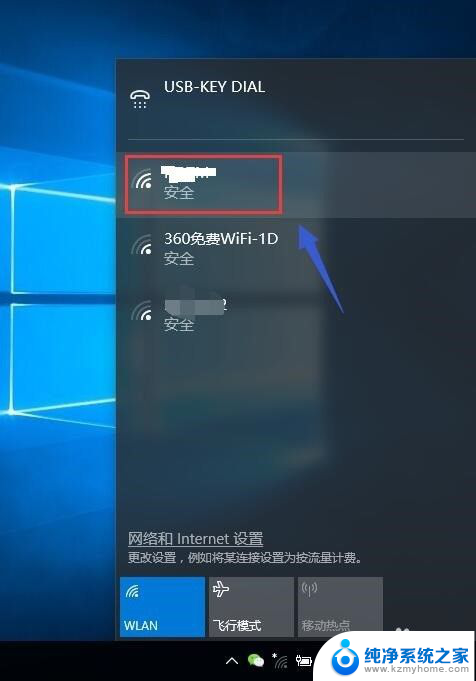
7.单击刚才忘记的那个wifi信号,点击连接按钮,如下图所示
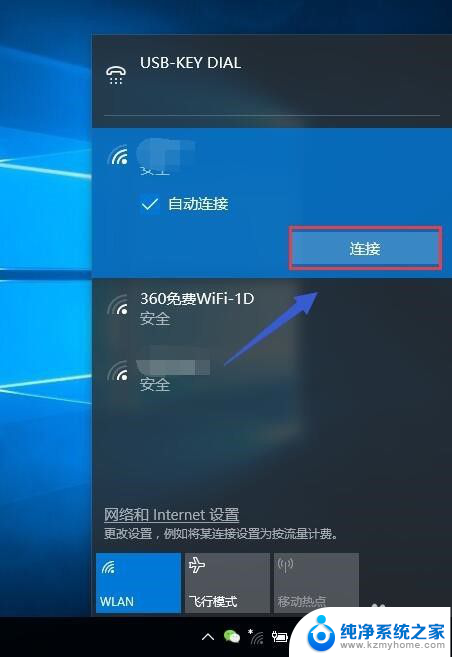
8.重新输入你的WiFi密码,点击下一步按钮,如下图所示
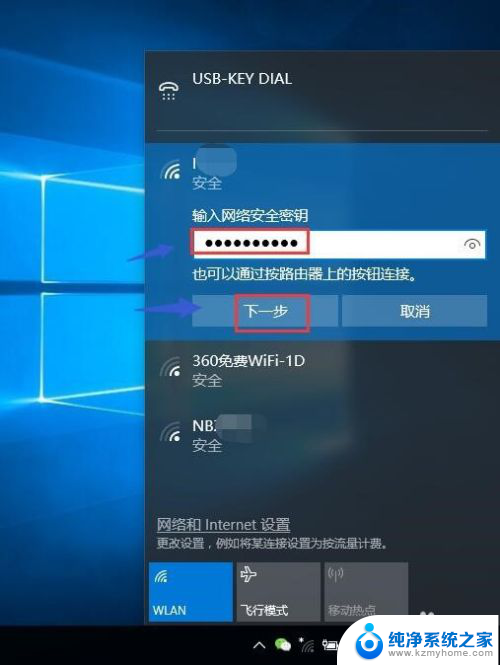
9.等待系统重新连接,连接成功的界面如下图所示。
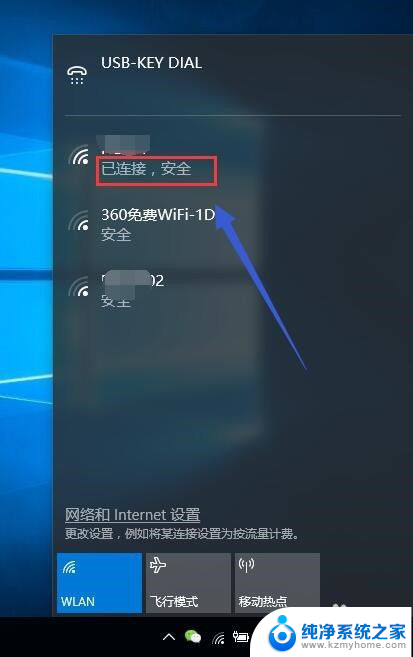
以上是由于系统设置需要在wlan忘记网络的全部内容,如果您遇到了同样的情况,请参照小编提供的方法来处理,希望这对大家有所帮助。
由于系统设置需要在wlan忘记网络 Win10怎么重新连接上次连接的无线网络相关教程
- 忘记网络密码怎么连接 Win10如何忘记无线网络并重新连接WiFi
- win10不能连接无线网络 win10无法连接无线网络怎么办
- win10连无线网络无internet win10无Internet网络连接但有连接解决方法
- win10电脑连网络怎么连接wifi win10如何连接wifi无线网络
- 笔记本电脑重置网络设置之后怎么弄 win10网络重置后无法恢复上网连接
- 网线直接连电脑怎么设置才能上网 Win10笔记本电脑有线连接网络设置步骤
- 笔记本插上网线后怎么设置网络 Win10笔记本电脑连接有线网络步骤
- win10系统网络无internet win10无Internet网络连接如何解决
- 手提电脑win10怎么连接wifi win10如何设置无线网络连接
- 电脑无法可以连接到网络但无法上网 Win10显示无法连接网络但能上网的原因与解决方法
- 微软浏览器闪退 Win10Edge浏览器打开闪退怎么解决
- win10怎么设置浏览器起始页 Win10自带浏览器如何设置起始页网址
- win10开机图标变大了 win10电脑重启图标变大解决技巧
- 电脑重置后windows怎么激活 win10系统重置后激活方法
- 如何把显示桌面放到任务栏 Win7/Win10任务栏添加显示桌面快捷方式步骤
- win10文件夹没有高清晰音频管理器怎么办 Win10缺少高清晰音频管理器怎么办
win10系统教程推荐
- 1 win10开机图标变大了 win10电脑重启图标变大解决技巧
- 2 电脑重置后windows怎么激活 win10系统重置后激活方法
- 3 怎么开电脑麦克风权限 win10麦克风权限在哪里可以找到
- 4 windows 10开机动画 Windows10开机动画设置方法
- 5 输入法微软拼音怎么调 win10电脑微软拼音输入法怎么调整
- 6 win10没有ppt怎么办 win10右键新建中没有PPT选项怎么添加
- 7 笔记本硬盘损坏是否会导致蓝屏 Win10系统DRIVER POWER STATE FAILURE蓝屏怎么处理
- 8 win10老是提醒激活 Win10系统总提醒需要激活怎么解决
- 9 开机启动软件win10 Win10怎么设置开机自启动指定软件
- 10 win7和win10共享文件夹设置 Win10与win7局域网共享设置详解